WebLogic Integration ソリューションの管理
|
|
|
|
|
|
|
|
|
|
|
|
|
|
|
|
|
|
|
|
|
|
|
|
|
|
|
|
|
|
|
|
|
|
|
|
|
|
|
|
|
en_US や en_AU) で実行している場合、アルファベット以外の文字を含むプロセスを表示する必要がある場合は、Arial Unicode MS フォントをインストールすることをお勧めします。 詳細については、http://support.microsoft.com/kb/q287247/ を参照してください。
NPSVG3.dll を Netscape の Plugins フォルダにコピーします。 たとえば、ファイルを C:¥WINNT¥system32¥Adobe¥SVG Viewer 3.0 から C:¥Program Files¥Netscape¥Netscape¥Plugins へコピーします。
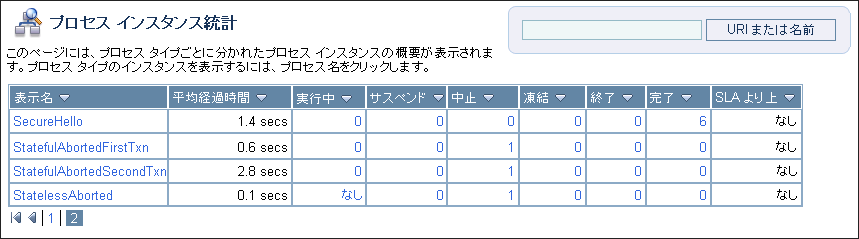
 および降順
および降順  の矢印ボタンが付いています。 ソート順を変更するには、このボタンをクリックします。
の矢印ボタンが付いています。 ソート順を変更するには、このボタンをクリックします。 、前
、前  、最初
、最初  、または最後
、または最後  を使用します。
を使用します。
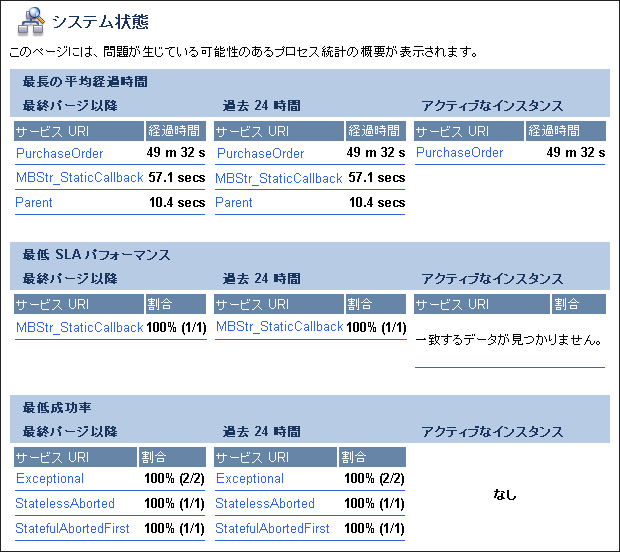
平均経過時間が一番長いプロセスの名前と平均経過時間が表示されます。
SLA パフォーマンスが最も低いプロセスの名前とその割合が表示されます。 SLA を超過するインスタンスのパーセンテージと、SLA を超過するインスタンス数と全インスタンス数の比率の両方がカラムに表示されます。
成功率が最も低いプロセスの名前とその成功率が表示されます。 失敗したインスタンスのパーセンテージと、失敗したインスタンス数と全インスタンス数の比率の両方がカラムに表示されます。
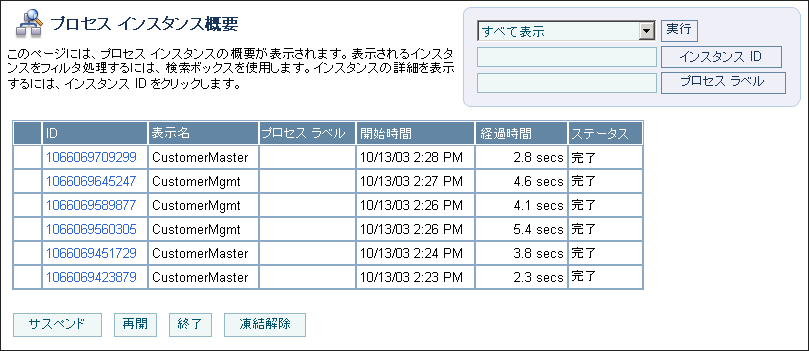
|
|
|
|
|
|
|
|
|
|
|
|
|
|
|
|
|
|
|
|
|
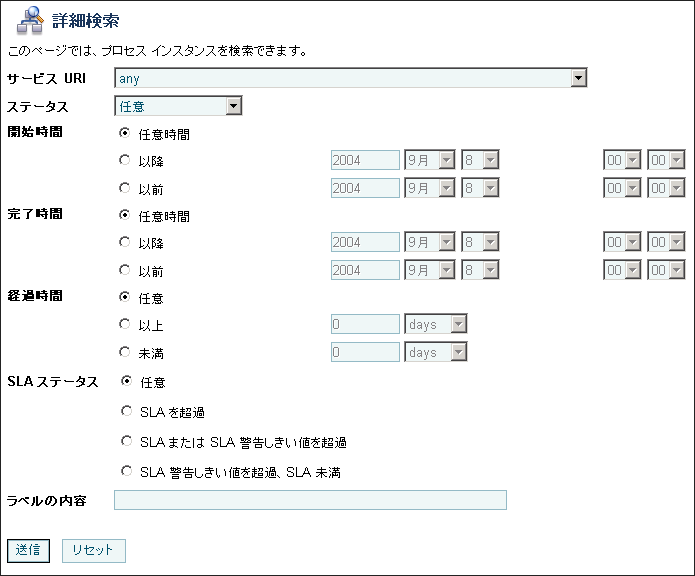
|
|
|
|
|
|
|
|
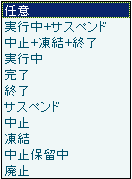
|
|
|
|
|
|
|
|
|
|
|
|
[任意]
[SLA を超過]
[SLA または SLA 警告しきい値を超過]
[SLA 警告しきい値を超過、SLA 未満]
|
|
|
|
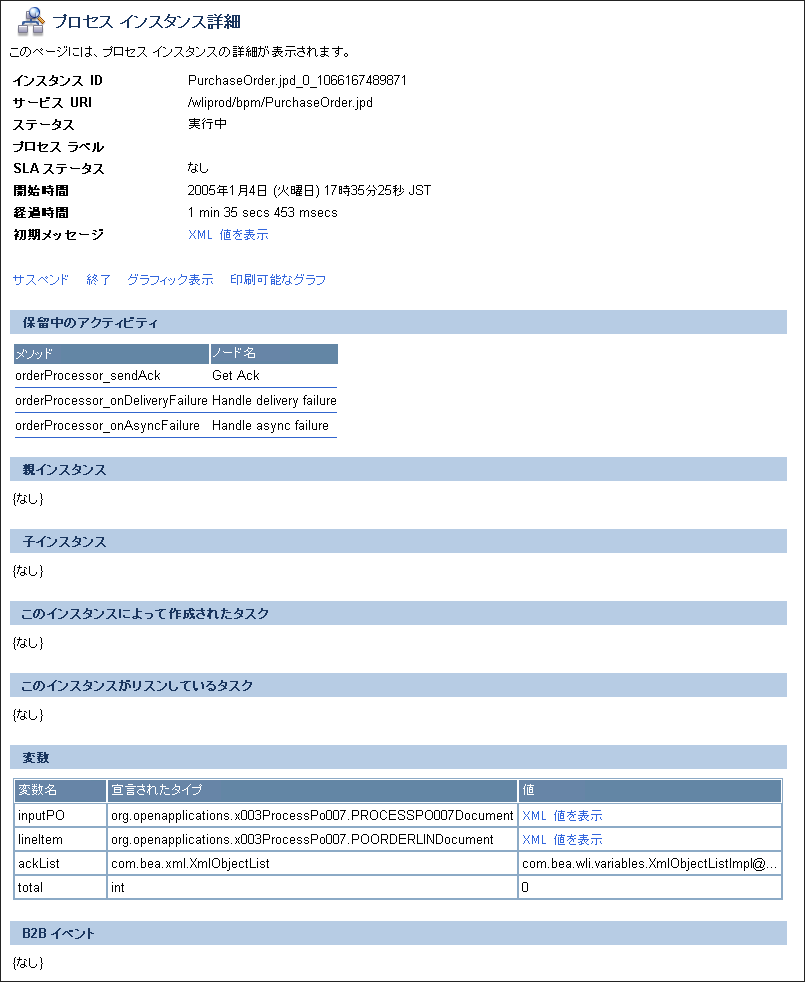
|
|
|
|
|
|
|
|
|
|
|
|
|
|
|
|
|
|
|
|
|
|
|
|
|
|
|
|
|
|
|
|
|
|
|
|
|
|
|
|
|
|
|
|
|
|
|
|
|
|
|
|
|
controlReceive メソッドまたは clientRequest メソッド。
|
|
|
|
|
|
|
|
|
|
|
|
|
|
|
|
|
|
|
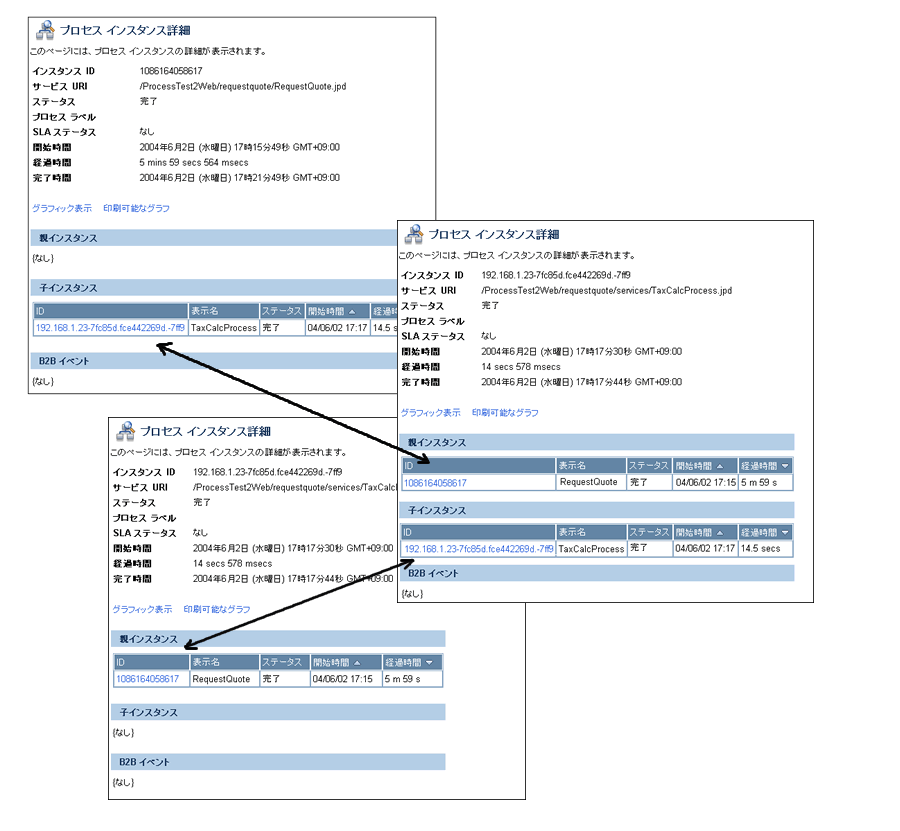
|
|
|
|
|
|
|
|
|
|
|
|
|
|
|
|
|
|
|
|
|
|
|
|
|
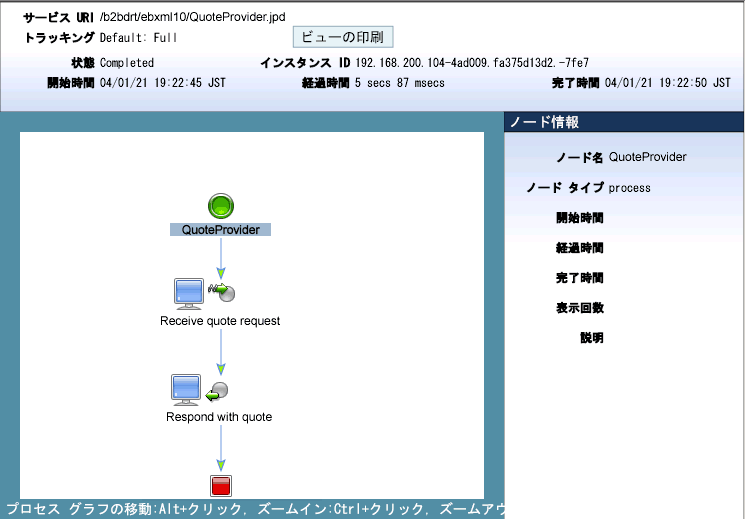
 に変わったら、 クリックしてプロセス グラフを上下左右にドラッグしてスクロールします。
に変わったら、 クリックしてプロセス グラフを上下左右にドラッグしてスクロールします。 に変わったら、 クリックして拡大表示します。
に変わったら、 クリックして拡大表示します。 に変わったら、 クリックして縮小表示します。
に変わったら、 クリックして縮小表示します。
|
|
|
|
|
|
|
|
|
|
|
|
|
|
|
 および降順
および降順  の矢印ボタンが付いています。 ソート順を変更するには、このボタンをクリックします。
の矢印ボタンが付いています。 ソート順を変更するには、このボタンをクリックします。 、前
、前  、最初
、最初  、または最後
、または最後  を使用します。
を使用します。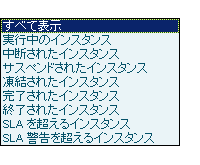
 、前
、前  、最初
、最初  、または最後
、または最後  を使用します。
を使用します。 に変わったら、 クリックしてプロセス グラフを上下左右にドラッグしてスクロールします。
に変わったら、 クリックしてプロセス グラフを上下左右にドラッグしてスクロールします。 に変わったら、 クリックして拡大表示します。
に変わったら、 クリックして拡大表示します。 に変わったら、 クリックして縮小表示します。
に変わったら、 クリックして縮小表示します。